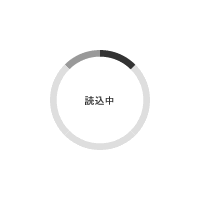ソースネクスト ファイルコンパクト Ver.7平成28年 11月 2日 作成
概略
ソースネクストから販売されています、様々なファイル形式に対応した、圧縮・解凍ソフトです。
前バーション「Ver.6」も使用しており、今回バーションアップしてみました。
スクリーンキャプチャ画像
簡易製品仕様
| 区分 | シェアウェア |
|---|---|
| 対応OS | Windows 10(32/64ビット版)、8/8.1(32/64ビット版)、7(32/64ビット版)、Vista(32/64ビット版) |
| インストール容量 | 約 25MB |
| 解像度 | 800×600以上(256色以上) |
| その他 | インターネットが使えること |
製品の特徴
ファイルコンパクトについて
「ファイルコンパクト」は豊富な形式に対応した圧縮・解凍ソフトです。ワンタッチで圧縮・解凍操作が行え、スマートナビで初心者でも迷わず使えます。これまでに大手企業・官公庁をはじめとして460法人以上の導入実績があります。
Windows10環境での動作に対応
ご利用いただける環境を拡充しました。
Office2016に対応
圧縮メール機能が新たにMicrosoft Outlook2016に対応しました。
Unicode文字に対応
ファイル名やファイル保存先のフォルダ名にUnicode文字が含まれている場合にも圧縮・解凍できるようになりました。(「LZH」「ZIP」「7z」の形式のみ対応)
7z形式の圧縮・解凍に対応
7z形式は圧縮・解凍ソフト「7-ZIP」で使われる形式です。圧縮と解凍の両方に対応しました。
特長
豊富な対応形式
ZIPやLZH形式はもちろん、UNIXで多く使われているTAR形式など、現在使用されているほぼ全ての書庫ファイル形式をサポートしています。
圧縮:14形式
AIZ、LZH、ZIP、CAB、TAR、TAR.GZ、TAR.BZ2、GZ、BZ2、UUE、XXE、B64、HQX、7z
解凍/20形式
AIZ、LZH、ZIP、001、CAB、ARJ、RAR、TAR、TAR.GZ、TAR.Z、TAR.BZ2、GZ、Z、BZ2、??_、UUE、XXE、B64、HQX、7z
メールでのファイル送信時に便利
ファイルコンパクトの「圧縮メール」機能で、圧縮したファイルを自動的にメールに添付できます。また、大きいファイルはファイルを分割して圧縮することもできるので、添付ファイルに容量制限がある場合もご利用いただけます。
送付先の方が解凍ツールをお持ちかどうかわからない場合も、「自己解凍形式」のファイルを作成することで安心して圧縮ファイルを送ることができます。
【対応メーラー】
Microsoft Outlook Express、Windows Mail、Microsoft Outlook 2007~2016、Microsoft Internet Mail、Microsoft Exchange(受信トレイ)、Lotus Notes R5、Netscape Communicator、Eudora Pro、Becky! Internet Mail、JustSystem JustMail/Shuriken、AL-Mail32、WeMail32
パスワード設定が可能
「ZIP」「AIZ」「7z」形式の書庫ファイルにはパスワード設定が行えます。
赤字部分が「Var.7」より対応。
引用元:http://www.sourcenext.com/product/pc/oth/pc_oth_001267/
使用所感
インストール方法
旧バージョンがインストールされていると、インストール時に弾かれてしまいますので、予め旧バージョンは削除しておく必要があります。
表示されるガイダンスに従ってインストールを実施します。特に迷う事は無いと思います。(1分程度で完了します。)
使用感
製品使用の前にまずインターネット接続による、製品登録作業が必要となっています。(ソースネクストのアカウントと製品シリアルコードが必要。)
初回起動時に、ソースネクストのアカウントログイン画面が表示されますので、メールアドレスとパスワードを入力する必要があります。アカウントをお持ちではない方は新規にアカウントを作成する必要があります。
次に、シリアル番号を入力する画面が表示されますので、製品シリアル番号を入力し「エントリー」ボタンをクリックします。
エントリー完了です。
エントリーが完了すると、デスクトップ上に「簡単圧縮」・「簡単解凍」・「書庫エクスプローラ」・「環境設定」のアイコン4つが作成されます。このアイコンにドラッグ&ドロップすることで圧縮・解凍等が行え 又、ダブルクリックしてメニューを呼び出す事が可能となっています。このアイコンは環境設定にて削除する事が可能です。(他のアイコンを増やす事も可能。)
私はデスクトップの見栄えが悪くなるので環境設定にてアイコンを削除しています。
ファイルコンパクトを起動させると、「スマートナビ(Smart Navi)」画面が表示されます。
※スマートナビ(Smart Navi)は、ファイルコンパクトの各機能をより有効に利用するためのツール。メニューより使い方を選択すると、ヒントや作業手順が表示されます。
起動画面や使用方法等々は「Ver.6」と全く同じな様です。
商品説明にある通り、「Window 10対応」や「Unicode文字に対応」、「.7z」形式ファイル取り扱いが出来るようになった事が主たるバージョンアップの理由で、その他目新しさはありません。
使用方法等は「Ver.6」と同じなので、本「Ver.7」について改めて記事を記載しても全く同じ内容になると思われますので、省略致します。詳しくは「ソースネクスト ファイルコンパクト Ver.6」のページを参照して下さい。
総評
Windows 10にて本ソフトウェアを使用したい方や、上記 商品説明欄にあるバージョンアップ内容が必須で無い方は、旧バージョンでも問題ない印象です。
「Ver.6」にて、本ソフトウェアの使いやすさ等々は体感しており、ソフトウェア自体は大変良いものだと感じております。
その他
製品情報(ファイルコンパクト Ver.7)(ソースネクスト HP)
最後までお読み下さり ありがとうございました。記事はここ迄です。
尚、本記事は作成から「5年以上」経過しています。
記事作成当時と現在の状況等により内容が適切でない場合があります。また、リンク切れが生じている場合もあります事を予めご了承下さい。
お気に入りに登録しますとお気に入り記事を一元管理でき、再度閲覧したい場合等 容易に記事を探し出す事ができますのでご活用下さい。
下段にはコメントを掲載しております。
広告バナー
購入情報(自身購入時の情報及び販売店サイトへのリンク)
コメント
頂いたコメントを下記に掲載しております。更に下部にはコメント投稿フォームを設けております。
注意事項を確認・了承した上、コメント投稿お願いいたします。
注意事項に該当するコメントにつきましては、事前告知なしに投稿したコメントの削除を行う場合があります。
予めご了承下さい。
- 記事内容と無関係なコメント
- 公序良俗に反するコメント
- 個人情報や法令違反を含むコメント
- その他、管理者が不適切と判断したコメント
現在 頂いているコメントはありません